컴퓨터를 오랜 시간 동안 작업하게 되면 눈의 피로도가 쌓여서 나중에는 작업하는데 힘들 때가 있습니다.
우리가 편하게 느끼는 자연광의 색온도는 5400~5800K이지만 주요 사용하는 모니터, 스마트폰 등의 색온도는 7000~8000K이기에 파란색 광원이 강하기 때문에 사물의 색상이 차이가 있고 차가운 느낌을 주기에 취침이나 휴식, 독서에 방해가 된다고 합니다.
스마트폰이나 일부 노트북 같은 경우에는 시력보호 차원에서 블루 라이트를 줄이는 기능이 탑재가 되어 있기 때문에 일몰 후에는 노랗게 액정이 변화는 것을 흔히 볼 수 있습니다.
하지만 PC나 노트북에서는 블루 라이트를 줄이는 기능이 없기에 소프트웨어로 조절할 수 있습니다.
그중에서 가장 유명한 f.lux 프로그램을 소개합니다.
윈도우용과 맥용 둘 다 지원합니다.
1. Windows 용
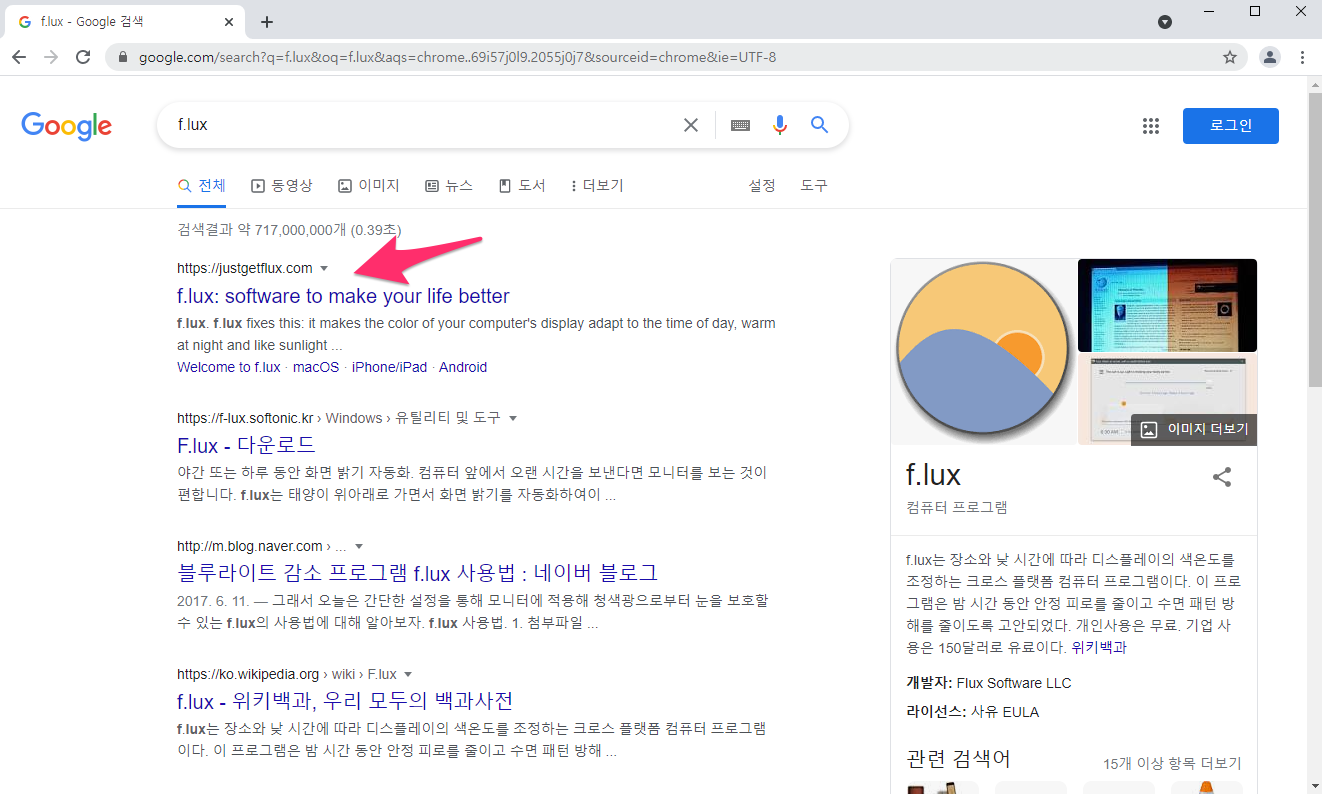
인터넷에서 f.lux를 검색하여 홈페이지로 들어갑니다.
홈페이지 타이틀을 보면 '당신의 삶을 더 좋게 만드는 소프트웨어'라고 합니다.
뭐... 맞는 말인 거 같습니다. 우리 눈에는 좋은 소프트웨어입니다^^;

가운데 Download f.lux 버튼을 선택하여 다운로드합니다.

다운로드한 설치 파일로 f.lux를 설치합니다.

설치 후에는 Restart Now를 선택하여 재부팅합니다.
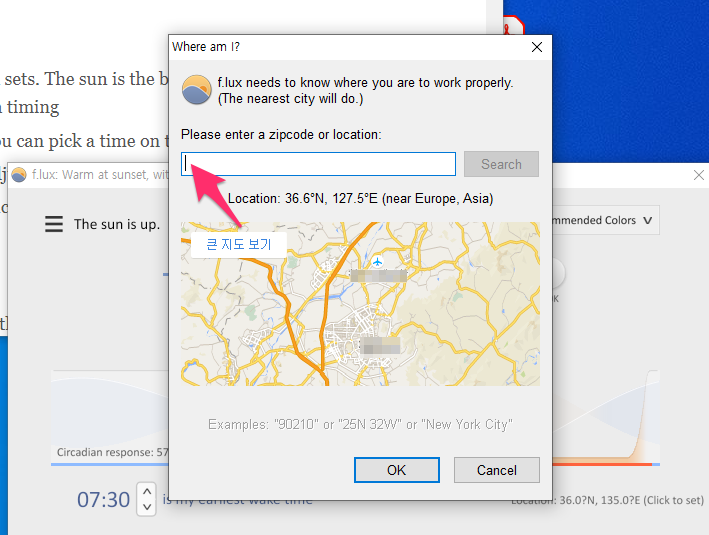
혹시나 우편번호나 지역을 넣으라는 메시지가 보이면 살고 계시는 도시 이름(영문)나 우편번호를 기입하면 됩니다.
이 부분이 중요한 이유는 위치를 기반으로 낮, 일몰, 취침 시간을 자동으로 설정합니다.
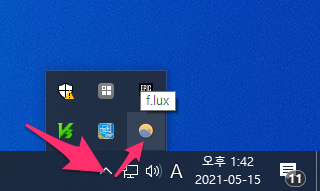

재부팅이 끝나고 윈도우 하단에 더 보기를 선택한 후에 f.lux를 왼쪽 마우스로 클릭하면 메인 창이 나옵니다.
또한 f.lux 아이콘을 오른쪽 마우스로 클릭하면 메뉴가 나옵니다.

f.lux 메인 화면입니다.
상단 왼쪽에 보면 The sun is up(해가 뜬다)이라는 부분에 태양의 위치를 알려줍니다.

Recommended Colors(권장 색상)을 선택하면 여러 가지 색상 옵션이 있습니다.
각각 문구에 맞는 상황이 되시면 선택해 보시길 바랍니다.
저 같은 경우에는 야근할 때 Working Late를 선택하곤 합니다.
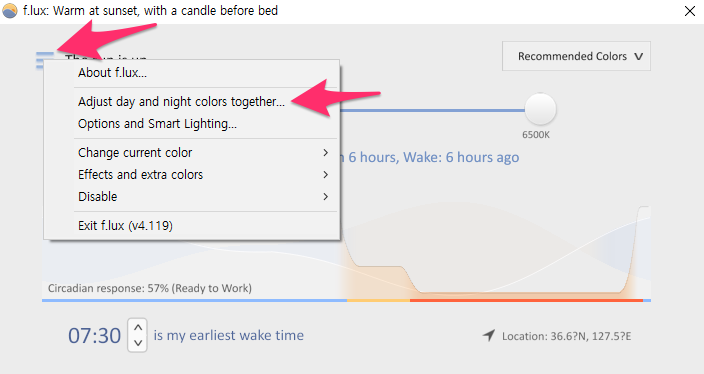
왼쪽 상단에 더 보기(선 3개)를 선택하면 메뉴가 나옵니다.
Adjust day and night colors together(낮과 밤 색상을 함께 조정)을 선택합니다.

낮(일광)과 일몰(할로겐), 취침(양초) 때의 빛의 강도를 본인에게 맞게 조정합니다.
참고로 저는 이 부분은 자동으로 권장 설정으로 하기에 변경하지는 않습니다.
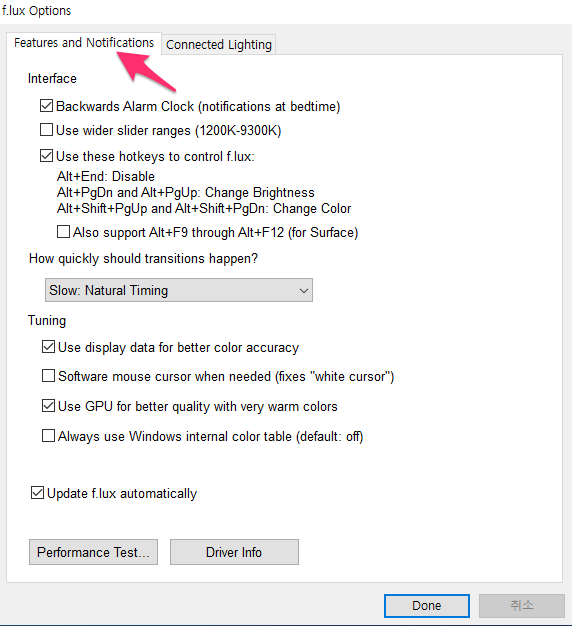
더 보기 메뉴 중에 Options and smart lighting(옵션 및 스마트 조명)을 선택하면 features and notifications(기능과 알림)을 선택하면 다양한 옵션이 있습니다.
Interface
- backwards alarm clock (notifications at bedtime) - 취침 시간 알림・
- use wider slider ranges - 더 넓은 슬라이더 범위 사용
- use these hotkeys to control f.lux - 이 핫키를 사용하여 f.lux를 제어하십시오.
- how quickly should transitions happen? - 전환은 얼마나 빨리 이루어져야 합니까?
tuning
- use display data for better color accuracy. - 더 나은 색상 정확도를 위해 디스플레이 데이터를 사용
- software mouse cursor when needed (fixes "white cursor") - 필요한 경우 소프트웨어 마우스 커서 ( "흰색 커서"수정)
- use GPU for better quality with very warm colors - 더 나은 품질의 매우 따뜻한 색상을 위해 GPU 사용
- always use windows internal color table - 항상 Windows 내부 색상 표 사용

Connected lighting(연결된 조명)에서는 연결된 조명에 따라서 색온도를 조정합니다.
- djust these connected lights - 연결된 조명 조정
- ighting color (compared to screen) - 조명 색상 (화면 대비)
- post to this URL when f.lux changes settings f.lux가 설정을 변경할 때 URL에 게시
- llow f.lux to keep this computer awake to adjust lights - f.lux가 이 컴퓨터를 깨어있는 상태로 유지하여 조명을 조정

더 보기를 선택하여 Change current color(현재 색상 변경)을 선택하여 색온도를 변경합니다.

Effects and extra colors(효과 및 추가 색상)을 선택하여 영화 모드부터 시작해서 다양한 상황을 선택하여 색온도를 변경합니다.

Disable(비활성)을 선택하여 for an hour(1시간 동안)이나 until sunrise(일출)까지 f.lux를 비활성화합니다.
for fullscreen apps(전체 화면 앱)을 선택하면 전체 화면으로 사용되는 앱에서도 f.lux가 비활성화됩니다.
2. Mac 용
맥용 f.lux 설치나 운영하는 방법은 윈도우용과 동일하기 때문에 간략하게 설명하겠습니다.

설치가 끝나면 상단 오른쪽에 f.lux 아이콘이 보입니다.

Preferences(환경설정)을 선택합니다.
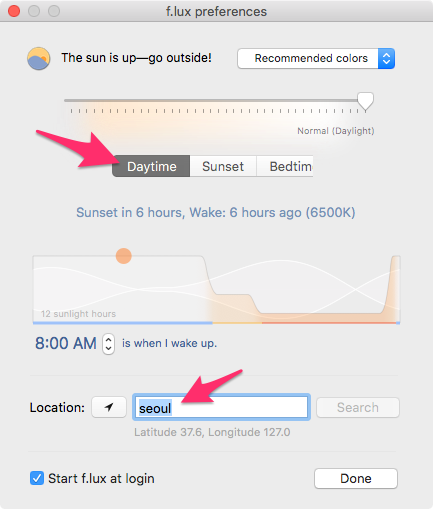


윈도우용과 거의 비슷합니다.
중간에 보면 수동으로 Daytime(낮), Sunset(일몰), Bedtime(취침시간)를 선택할 수 있습니다.
또한 중요한 위치 지정은 하단에 있는 Location에서 지정하시면 됩니다.

Recommended colors(권장 색상)에서 본인에게 맞는 상황을 선택하시면 됩니다.
하지만 개인적으로 Recommended colors(권장 색상)을 추천드립니다.

상단 메뉴에 Options(옵션)을 선택하여 다양한 옵션을 선택할 수 있습니다.

Color Effects(색상 효과)에서는 Darkroom(어두운 방)이나 Movie mode(영화 모드), macOS Dark theme at sunset(일몰일 때 맥 OS 다크 테마)를 선택할 수 있습니다.

Disable(비활성)에서 여러 가지 비활성을 선택할 수 있습니다.
개인적으로 조심해야 할 점은 디자인 작업을 하실 때는 반드시 비활성화하시거나 f.lux를 종료하시길 바랍니다.
색온도에 변화 때문에 디자인할 때는 꼭 주의하시길 바랍니다.
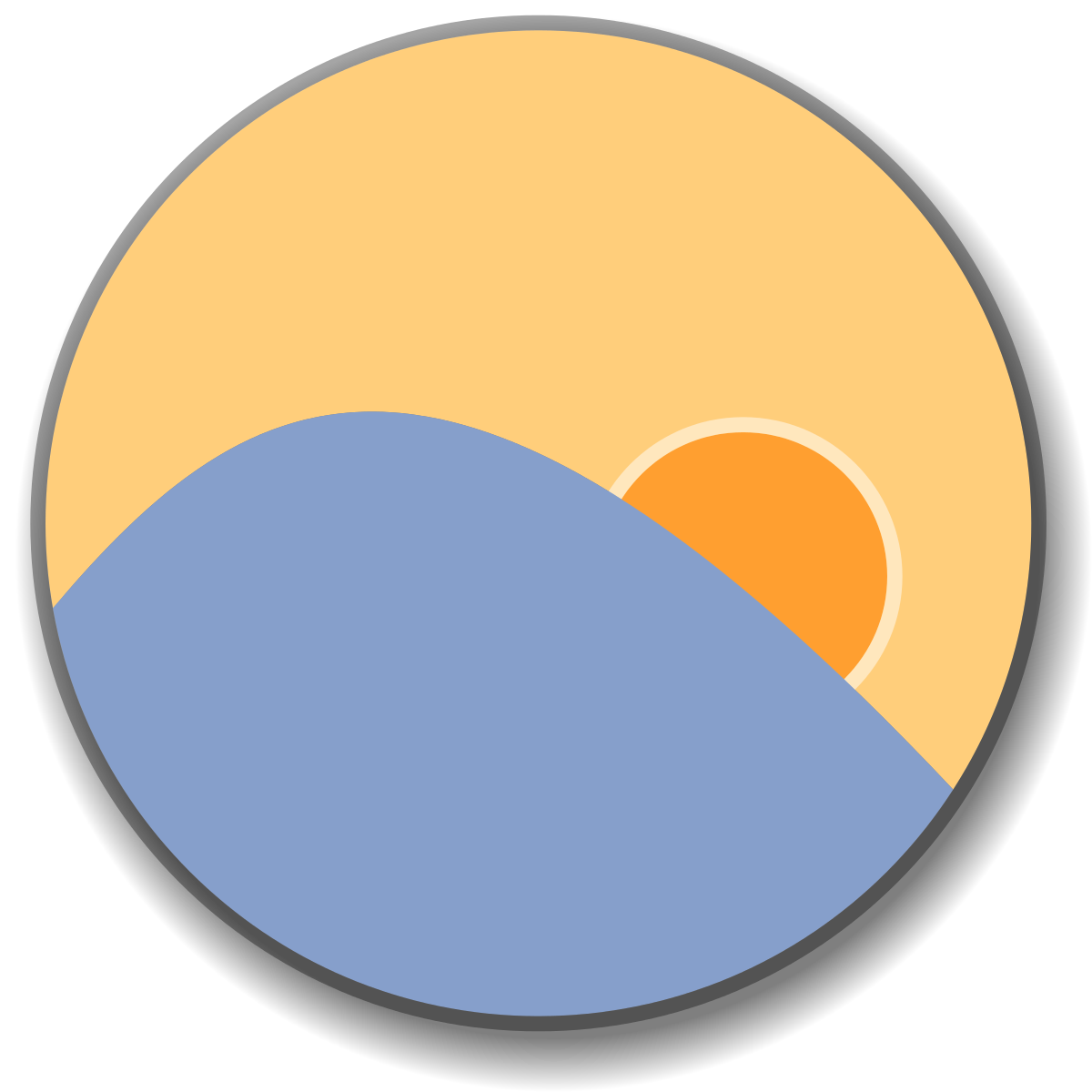
'TECH' 카테고리의 다른 글
| Gboard - Google 키보드 (0) | 2021.06.04 |
|---|---|
| 구글 애드센스 - 미국 세금 정보 제출하기 (1) | 2021.05.26 |
| 구글 번역 - 나만의 언어 통역사 (0) | 2021.05.14 |
| 창 분할 및 이동 - 누구보다 빠르게 움직이고 조절한다! (0) | 2021.05.12 |
| 구글 Keep - 정보의 바다에서 큐레이션 합니다. (0) | 2021.05.09 |





댓글